GM Multimedia
Menu principale:
Office
Come usare la stampa unione con Word
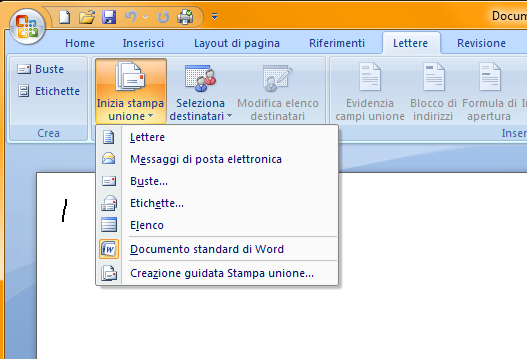
Per questo genere di attività (creazione di una lettera, etichette o in generale qualsiasi operazione dove una parte rimane costante ma variano solamente alcuni dati) ci viene in aiuto la funzione Stampa Unione.
Avvia Word 2007, sulla barra dei menu seleziona la voce Lettere e premi il pulsante Inizia Stampa Unione: appare un menu a tendina con alcune voci. Essendo alle prime armi con questa funzionalità, seleziona l'opzione Creazione Guidata Stampa Unione.
A destra del nostro foglio di lavoro verrà visualizzato un menu a scelta dove decideremo quale tipo di documento creare (in questo caso Lettere). Il passaggio successivo (attivabile premendo il pulsante in basso Successivo: Documento di partenza) sarà quello di selezionare il documento su cui lavorare: per semplicità seleziona Usa il documento corrente e premi in basso Selezione destinatari. Ora utilizza Crea un nuovo elenco: in basso si attiverà l'icona che ci permetterà di inserire un elenco. Una volta selezionata la voce si aprirà una finestra Nuovo elenco indirizzi dove avremo dei campi standard da compilare (a questo punto potremo cancellare, modificare o inserire nuove voci premendo Personalizza colonne).
Ti consigliamo di eliminare tutte le voci presenti e di inserirne di nuove in base alle tue esigenze: è preferibile dare dei nomi noti ai campi per poi utilizzarli con più facilità (per esempio nome del condominio, nome e cognome del condomino o della famiglia eccetera).
Il passaggio successivo Composizione Lettera ti permetterà di inserire i riferimenti relativi (cioè i campi creati in precedenza) all'interno della lettera (la convocazione) che adesso andrai a creare. Creata la lettera, posiziona il cursore del mouse sulla parte del testo dove vuoi inserire il dato e seleziona a destra la voce Altro: si aprirà una finestrella Inserisci campo unione. Seleziona l'opzione Campi database e poi il campo che vuoi inserire. Una volta inserito ripeti l'operazione quanti sono i campi che hai creato in precedenza. In basso seleziona Anteprima Lettere: se il risultato ti soddisfa (altrimenti puoi sempre ritornare al passaggio precedente) seleziona in basso Completamento unione. A questo punto puoi mandare in stampa, oppure modificare una singola lettera (magari per inserire una comunicazione ad un singolo condomino). Per finire ti suggeriamo di crearti un modello di lettera standard da selezionare quando sei al passaggio Documento di partenza.
Visitatori online:
Sei il nostro visitatore n°:
Home page del sito | Sezione Tempo Libero | Home Page Tutorials e Utility | Software Gestionali | Software | Programmazione | Sicurezza | Windows 1 | Windows 2 | Tutorials | Antivirus | e-Mail | Telefonia | Tablet & SmartPhone | APP Utili | Videosorveglianza IP CAM | Audio & Video | Grafica e Immagini | Internet/ADSL/Wi-FI | Servizi OnLine | Facebook YouTube Twitter Instagram | Guida PHP | HTML.HTML5.PHP CSS.CSS3.Javascript | Office | Utilità | Download | Segnalazioni | Comunicazioni | Mappa del Sito | Cerca in questa sezione | Mappa generale del sito
























